Instrukcje usuwania porywacza przeglądarki Find It Quick Search
![]() Napisany przez Tomasa Meskauskasa,
Napisany przez Tomasa Meskauskasa,
Jakim oprogramowaniem jest Find It Quick Search?
Find It Quick Search to nieuczciwe rozszerzenie przeglądarki. Po jego zbadaniu ustaliliśmy, że jest to oprogramowanie porywające przeglądarkę. To rozszerzenie modyfikuje ustawienia przeglądarki, aby promować (poprzez przekierowania) fałszywą wyszukiwarkę finditquicksearch.com.
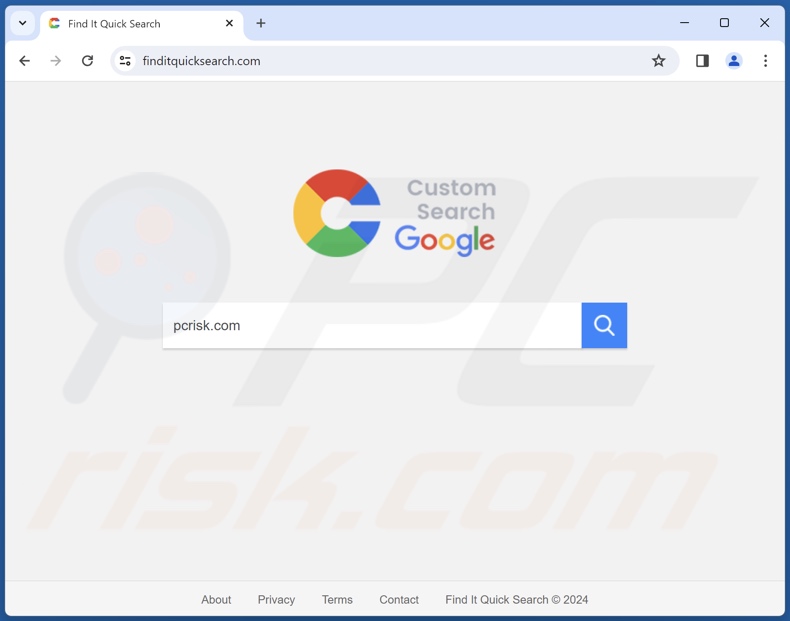
Przegląd porywacza przeglądarki Find It Quick Search
Porywacze przeglądarki przypisują promowane witryny jako domyślne wyszukiwarki przeglądarek, adresy URL nowych kart/okien i strony główne. Find It Quick Search promuje w ten sposób witrynę finditquicksearch.com.
Dlatego z zainstalowanym tym rozszerzeniem: otwieranie nowych kart/okien przeglądarki i wprowadzanie zapytań wyszukiwania do paska adresu URL - skutkuje przekierowaniami do strony finditquicksearch.com.
Podczas gdy fałszywe wyszukiwarki nie mogą dostarczać wyników wyszukiwania i przekierowują do legalnych witryn wyszukiwania internetowego (np, Google, Yahoo, Bing itp.), finditquicksearch.com jest wyjątkiem. Co zaskakujące, strona ta może generować trafne wyniki wyszukiwania. Zawiera jednak różne reklamy, które mogą promować zwodnicze/niebezpieczne treści.
Warto zauważyć, że oprogramowanie porywające przeglądarki zwykle opiera się na mechanizmach zapewniających trwałość, aby zapobiec odzyskaniu przeglądarki.
Ponadto porywacze zazwyczaj mają funkcje śledzenia danych i może to być prawdą w przypadku Find It Quick Search. Ukierunkowane dane mogą obejmować: odwiedzane adresy URL, przeglądane strony internetowe, wyszukiwane zapytania, internetowe pliki cookie, dane logowania do konta, dane osobowe, informacje finansowe itp. Te wrażliwe dane mogą być następnie udostępniane i/lub sprzedawane stronom trzecim.
Podsumowując, obecność oprogramowania takiego jak Find It Quick Search na urządzeniach może prowadzić do infekcji systemu, poważnych problemów z prywatnością, strat finansowych, a nawet kradzieży tożsamości.
| Nazwa | Find It Quick Search |
| Typ zagrożenia | Porywacz przeglądarki, przekierowanie, porywacz wyszukiwania, pasek narzędzi, niechciana nowa karta |
| Rozszerzenia przeglądarki | Find It Quick Search |
| Promowany adres URL | finditquicksearch.com |
| Nazwy wykrywania (finditquicksearch.com) | Criminal IP (Phishing), Pełna lista wykryć (VirusTotal) |
| Serwujący adres IP (finditquicksearch.com) | 35.162.118.238 |
| Ustawienia przeglądarki, których to dotyczy | Strona główna, adres URL nowej karty, domyślna wyszukiwarka |
| Objawy | Zmanipulowane ustawienia przeglądarki internetowej (strona główna, domyślna wyszukiwarka internetowa, ustawienia nowych kart). Użytkownicy są zmuszeni do odwiedzenia strony porywacza przeglądarki i przeszukiwania Internetu za pomocą jego wyszukiwarek. |
| Metody dystrybucji | Zwodnicze reklamy pop-up, instalatory bezpłatnego oprogramowania (sprzedaż wiązana). |
| Uszkodzenie | Śledzenie przeglądarki internetowej (potencjalne problemy z prywatnością), wyświetlanie niechcianych reklam, przekierowania do podejrzanych witryn. |
| Usuwanie malware (Windows) | Aby usunąć możliwe infekcje malware, przeskanuj komputer profesjonalnym oprogramowaniem antywirusowym. Nasi analitycy bezpieczeństwa zalecają korzystanie z Combo Cleaner. |
Przykłady porywaczy przeglądarki
Extended Search - Default Search, Cat Tab HD, oraz Happy Dolphin Club to tylko kilka przykładów porywaczy przeglądarki, które ostatnio przeanalizowaliśmy.
Oprogramowanie z tej kategorii rzadko wygląda na nielegalne lub w inny sposób podejrzane; zwykle wygląda zwyczajnie i nieszkodliwie. Porywacze przeglądarki mogą również oferować szeroki zakres przydatnych funkcji. Jednak funkcje te rzadko działają zgodnie z reklamą, a w większości przypadków - nie działają wcale.
Należy pamiętać, że nawet jeśli oprogramowanie działa dokładnie tak, jak wskazują jego materiały promocyjne - nie jest to niepodważalny dowód ani legalności, ani bezpieczeństwa.
Jak aplikacja Find It Quick Search zainstalowała się na moim komputerze?
Porywacze przeglądarki są rozpowszechniane przy użyciu techniki marketingu wiązanego, która polega na dołączaniu do zwykłych instalacji programów niechcianych/złośliwych dodatków.
Ryzyko nieumyślnego dopuszczenia dołączonej zawartości do systemu zwiększa się poprzez pobieranie z podejrzanych kanałów (np. witryn z freeware i stron trzecich, sieci udostępniania Peer-to-Peer itp.) oraz przez niedbałe traktowanie instalacji (np. ignorowanie warunków, pomijanie sekcji, korzystanie z ustawień "Easy/Express" itp.)
Ponadto oprogramowanie porywające przeglądarkę może mieć "oficjalne" strony promocyjne i jest promowane na oszukańczych witrynach. Użytkownicy uzyskują dostęp do tych stron głównie poprzez przekierowania generowane przez natrętne reklamy, strony internetowe wykorzystujące nieuczciwe sieci reklamowe, błędne adresy URL, spamowe powiadomienia przeglądarki, lub zainstalował adware.
Niektóre natrętne reklamy są w stanie uruchamiać skrypty w celu wykonania ukradkowych pobrań/instalacji po kliknięciu. Reklamy te są również wykorzystywane do rozprzestrzeniania porywaczy przeglądarki.
Jak uniknąć instalacji porywaczy przeglądarki?
Zdecydowanie zalecamy sprawdzenie oprogramowania przed jego pobraniem lub zakupem. Innym zaleceniem jest pobieranie tylko z oficjalnych i godnych zaufania źródeł. Podczas instalacji ważne jest, aby przeczytać warunki, zbadać możliwe opcje, użyć ustawień "Niestandardowe/Zaawansowane" i zrezygnować ze wszystkich dodatkowych aplikacji, rozszerzeń, narzędzi itp.
Zalecamy ostrożność podczas przeglądania, ponieważ oszukańcze i złośliwe treści online zwykle wydają się legalne i nieszkodliwe. Na przykład natrętne reklamy mogą wyglądać nieszkodliwie - jednak przekierowują do niewiarygodnych i wątpliwych witryn (np. promujących oszustwa, pornografię, hazard, randki dla dorosłych itp.)
W przypadku ciągłego napotykania takich reklam/przekierowań, należy sprawdzić system i natychmiast usunąć wszystkie podejrzane aplikacje i rozszerzenia/wtyczki przeglądarki. Jeśli twój komputer jest już zainfekowany Find It Quick Search, zalecamy uruchomienie skanowania za pomocą Combo Cleaner, aby automatycznie wyeliminować tego porywacza przeglądarki.
Pojawienie się przekierowania finditquicksearch.com (GIF):
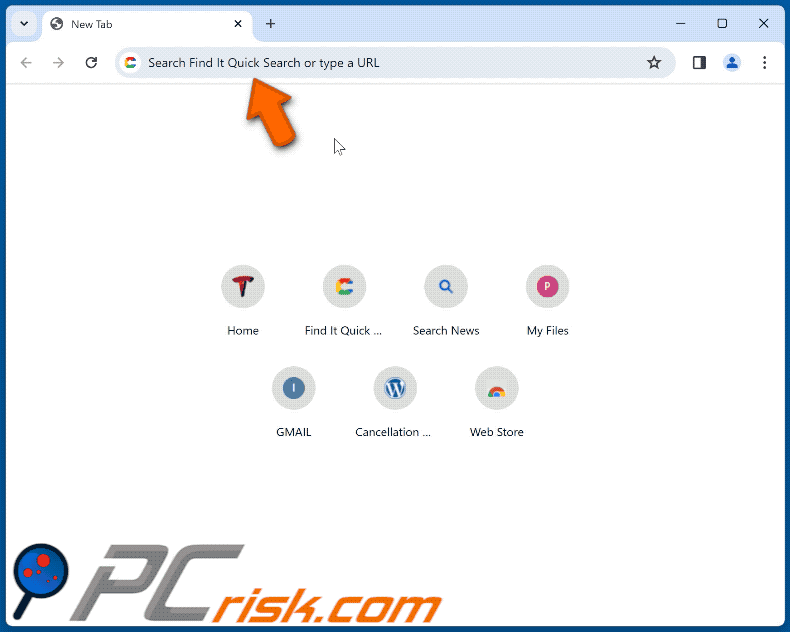
Natychmiastowe automatyczne usunięcie malware:
Ręczne usuwanie zagrożenia może być długim i skomplikowanym procesem, który wymaga zaawansowanych umiejętności obsługi komputera. Combo Cleaner to profesjonalne narzędzie do automatycznego usuwania malware, które jest zalecane do pozbycia się złośliwego oprogramowania. Pobierz je, klikając poniższy przycisk:
▼ POBIERZ Combo Cleaner
Bezpłatny skaner sprawdza, czy twój komputer został zainfekowany. Aby korzystać z w pełni funkcjonalnego produktu, musisz kupić licencję na Combo Cleaner. Dostępny jest 7-dniowy bezpłatny okres próbny. Combo Cleaner jest własnością i jest zarządzane przez Rcs Lt, spółkę macierzystą PCRisk. Przeczytaj więcej. Pobierając jakiekolwiek oprogramowanie wyszczególnione na tej stronie zgadzasz się z naszą Polityką prywatności oraz Regulaminem.
Szybkie menu:
- Czym jest szybkie wyszukiwanie Find It?
- KROK 1. Odinstaluj niechciane aplikacje za pomocą Panelu sterowania.
- KROK 2. Usuń porywacza przeglądarki Find It Quick Search z Google Chrome.
- KROK 3. Usuń stronę główną finditquicksearch.com i domyślną wyszukiwarkę z Mozilla Firefox.
- KROK 4. Usuń przekierowanie finditquicksearch.com z Safari.
- KROK 5. Usuń nieuczciwe wtyczki z Microsoft Edge.
Usuwanie porywacza przeglądarki Find It Quick Search:
Użytkownicy Windows 10:

Kliknij prawym przyciskiem myszy w lewym dolnym rogu ekranu i w menu szybkiego dostępu wybierz Panel sterowania. W otwartym oknie wybierz Programy i funkcje.
Użytkownicy Windows 7:

Kliknij Start ("logo Windows" w lewym dolnym rogu pulpitu) i wybierz Panel sterowania. Zlokalizuj Programy i funkcje.
Użytkownicy macOS (OSX):

Kliknij Finder i w otwartym oknie wybierz Aplikacje. Przeciągnij aplikację z folderu Aplikacje do kosza (zlokalizowanego w Twoim Docku), a następnie kliknij prawym przyciskiem ikonę Kosza i wybierz Opróżnij kosz.
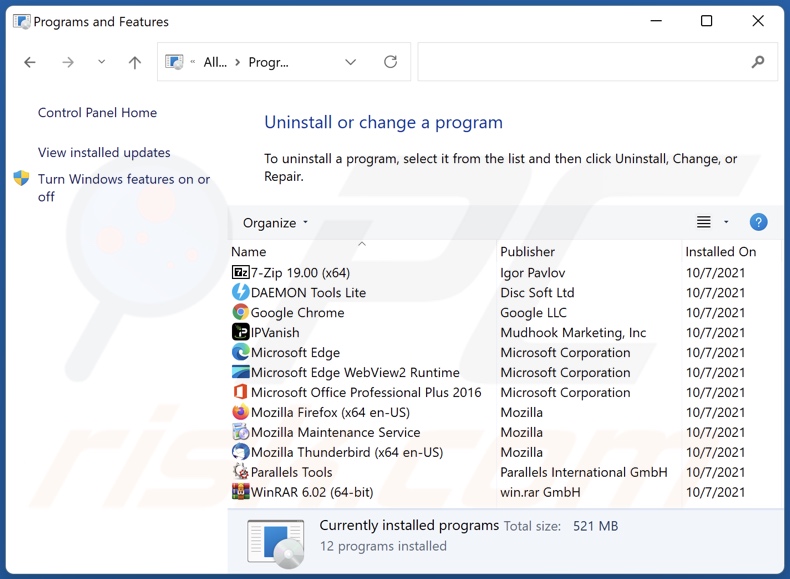
W oknie odinstalowywania programów: poszukaj wszelkich ostatnio zainstalowanych podejrzanych aplikacji, wybierz te wpisy i kliknij "Odinstaluj" lub "Usuń".
Po odinstalowaniu potencjalnie niechcianych aplikacji przeskanuj swój komputer w poszukiwaniu wszelkich pozostałych niepożądanych składników. Aby przeskanować komputer, użyj zalecanego oprogramowania do usuwania złośliwego oprogramowania.
Usuwanie porywacza przeglądarki Find It Quick Search z przeglądarek internetowych:
Film pokazujący, jak usunąć przekierowania przeglądarki:
 Usuń złośliwe rozszerzenia z Google Chrome:
Usuń złośliwe rozszerzenia z Google Chrome:
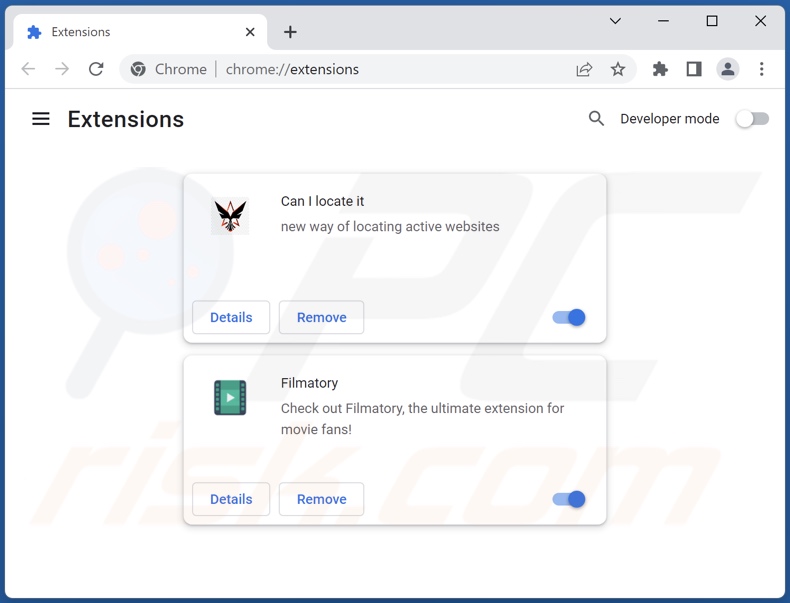
Kliknij ikonę menu Chrome ![]() (w prawym górnym rogu Google Chrome), wybierz "Rozszerzenia" i kliknij "Zarządzaj rozszerzeniami". Zlokalizuj "Find It Quick Search" i inne ostatnio zainstalowane podejrzane rozszerzenia, wybierz te wpisy i kliknij "Usuń".
(w prawym górnym rogu Google Chrome), wybierz "Rozszerzenia" i kliknij "Zarządzaj rozszerzeniami". Zlokalizuj "Find It Quick Search" i inne ostatnio zainstalowane podejrzane rozszerzenia, wybierz te wpisy i kliknij "Usuń".
Zmień stronę główną:
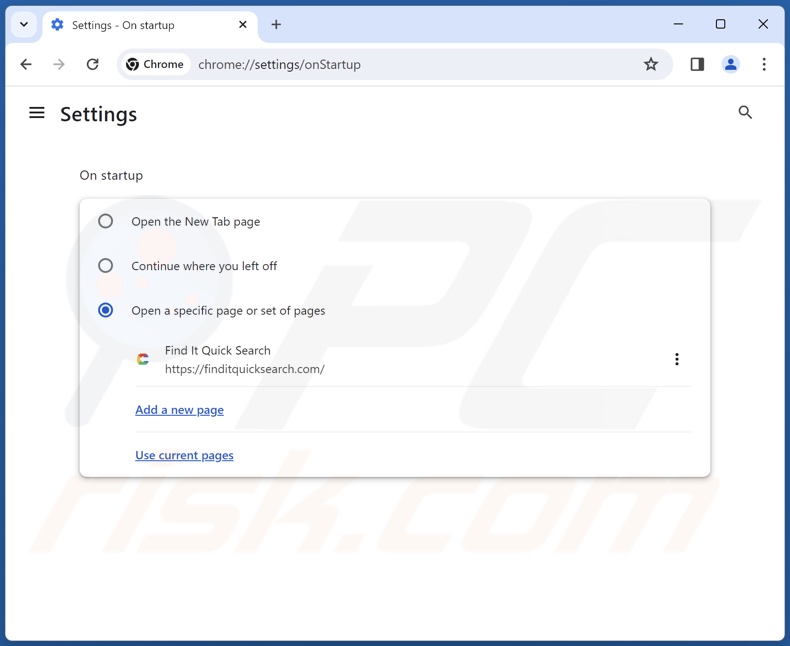
Kliknij ikonę menu Chrome ![]() (w prawym górnym rogu Google Chrome), wybierz "Ustawienia". W sekcji "Przy uruchamianiu" wyłącz "Szybkie wyszukiwanie", poszukaj adresu URL porywacza przeglądarki (hxxp://www.finditquicksearch.com) poniżej opcji "Otwórz określoną lub zestaw stron". Jeśli jest obecny, kliknij ikonę trzech pionowych kropek i wybierz "Usuń".
(w prawym górnym rogu Google Chrome), wybierz "Ustawienia". W sekcji "Przy uruchamianiu" wyłącz "Szybkie wyszukiwanie", poszukaj adresu URL porywacza przeglądarki (hxxp://www.finditquicksearch.com) poniżej opcji "Otwórz określoną lub zestaw stron". Jeśli jest obecny, kliknij ikonę trzech pionowych kropek i wybierz "Usuń".
Zmień domyślną wyszukiwarkę:
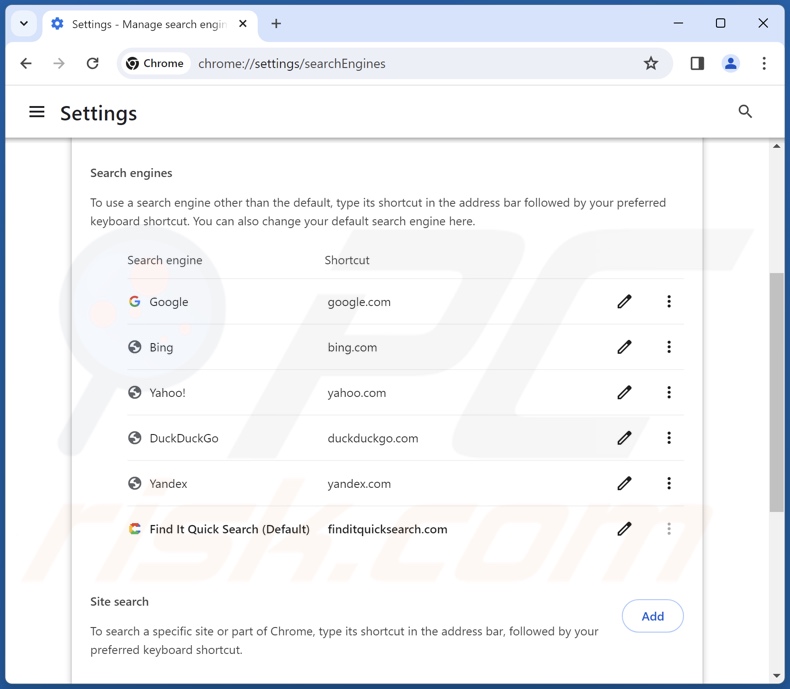
Aby zmienić domyślną wyszukiwarkę w Google Chrome: Kliknij ikonę menu Chrome ![]() (w prawym górnym rogu Google Chrome), wybierz "Ustawienia", w sekcji "Silnik wyszukiwania" kliknij "Zarządzaj wyszukiwarkami...", na otwartej liście poszukaj "finditquicksearch.com", po znalezieniu kliknij trzy pionowe kropki w pobliżu tego adresu URL i wybierz "Usuń".
(w prawym górnym rogu Google Chrome), wybierz "Ustawienia", w sekcji "Silnik wyszukiwania" kliknij "Zarządzaj wyszukiwarkami...", na otwartej liście poszukaj "finditquicksearch.com", po znalezieniu kliknij trzy pionowe kropki w pobliżu tego adresu URL i wybierz "Usuń".
- Jeśli nadal masz problemy z przekierowaniami przeglądarki i niechcianymi reklamami - Zresetuj Google Chrome.
Metoda opcjonalna:
Jeśli nadal masz problem z usunięciem przekierowanie finditquicksearch.com, przywróć ustawienia swojej przeglądarki Google Chrome. Kliknij ikonę menu Chrome ![]() (w prawym górnym rogu Google Chrome) i wybierz Ustawienia. Przewiń w dół do dołu ekranu. Kliknij link Zaawansowane….
(w prawym górnym rogu Google Chrome) i wybierz Ustawienia. Przewiń w dół do dołu ekranu. Kliknij link Zaawansowane….

Po przewinięciu do dołu ekranu, kliknij przycisk Resetuj (Przywróć ustawienia do wartości domyślnych).

W otwartym oknie potwierdź, że chcesz przywrócić ustawienia Google Chrome do wartości domyślnych klikając przycisk Resetuj.

 Usuń złośliwe rozszerzenia z Mozilla Firefox:
Usuń złośliwe rozszerzenia z Mozilla Firefox:
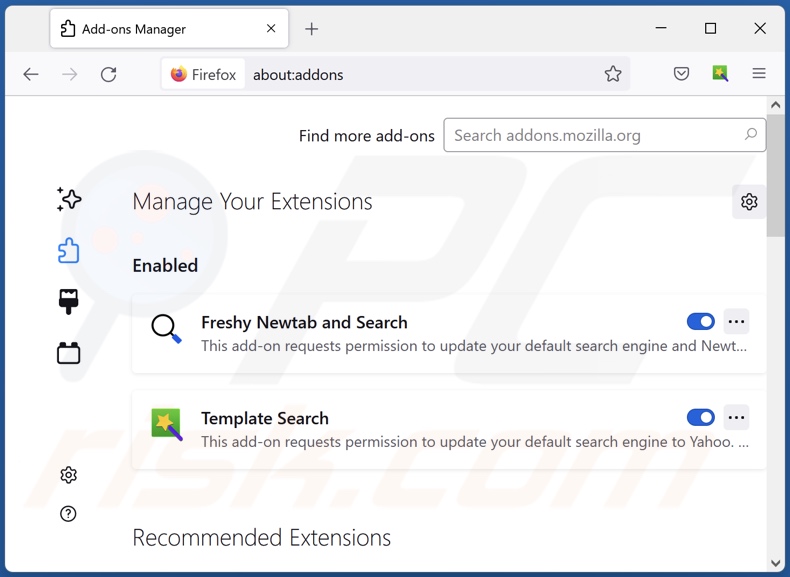
Kliknij menu Firefoksa ![]() (w prawym górnym rogu głównego okna), wybierz "Dodatki i motywy". Kliknij "Rozszerzenia", w otwartym oknie znajdź "Find It Quick Search", a także wszystkie ostatnio zainstalowane podejrzane rozszerzenia, kliknij na trzy kropki, a następnie kliknij "Usuń".
(w prawym górnym rogu głównego okna), wybierz "Dodatki i motywy". Kliknij "Rozszerzenia", w otwartym oknie znajdź "Find It Quick Search", a także wszystkie ostatnio zainstalowane podejrzane rozszerzenia, kliknij na trzy kropki, a następnie kliknij "Usuń".
Zmień stronę główną:
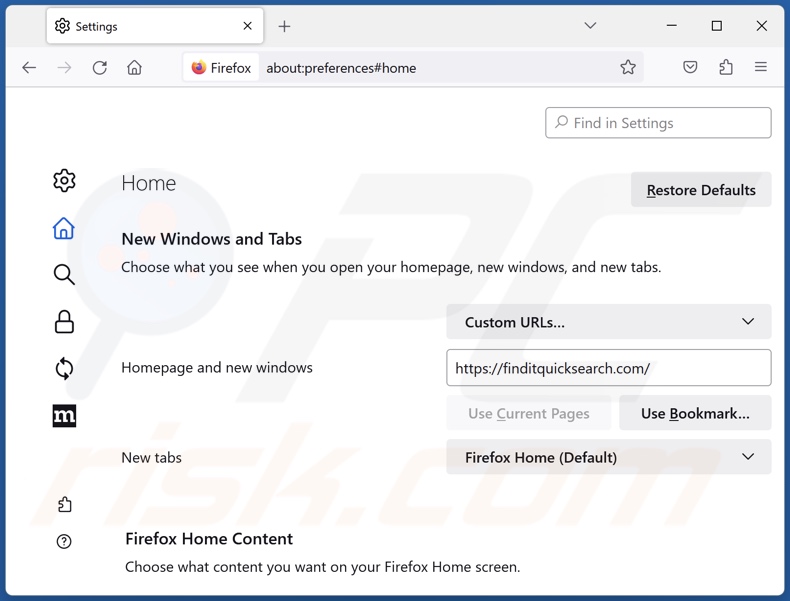
Aby zresetować stronę główną, kliknij menu Firefoksa ![]() (w prawym górnym rogu głównego okna), następnie wybierz "Ustawienia", w otwartym oknie wyłącz "Find It Quick Search", usuń hxxp://finditquicksearch.com i wprowadź preferowaną domenę, która będzie otwierana przy każdym uruchomieniu Mozilla Firefox.
(w prawym górnym rogu głównego okna), następnie wybierz "Ustawienia", w otwartym oknie wyłącz "Find It Quick Search", usuń hxxp://finditquicksearch.com i wprowadź preferowaną domenę, która będzie otwierana przy każdym uruchomieniu Mozilla Firefox.
Zmień domyślną wyszukiwarkę:
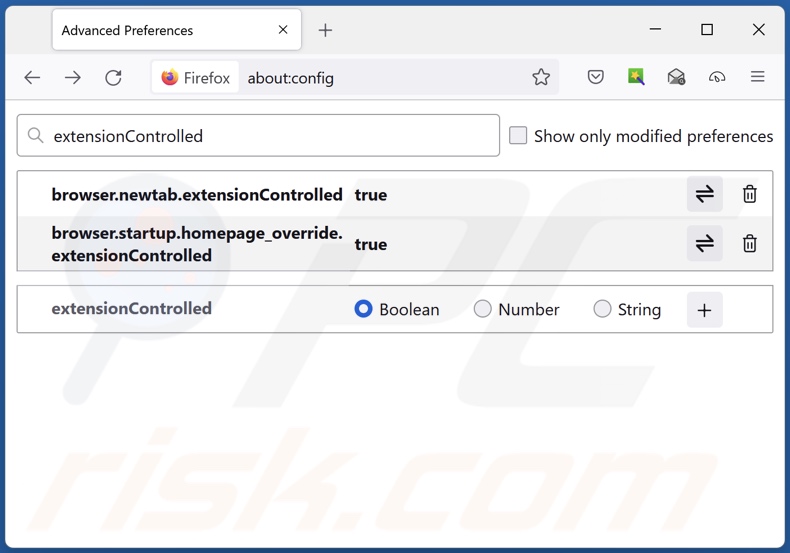
W pasku adresu URL wpisz "about:config" i naciśnij Enter. Kliknij "Akceptuj ryzyko i kontynuuj".
W filtrze wyszukiwania u góry wpisz: "extensionControlled". Ustaw oba wyniki na "false", klikając dwukrotnie każdy wpis lub klikając przycisk ![]() button.
button.
Metoda opcjonalna:
Użytkownicy komputerów, którzy mają problemy z usunięciem przekierowanie finditquicksearch.com, mogą zresetować ustawienia Mozilla Firefox do domyślnych.
Otwórz Mozilla Firefox i w prawym górnym rogu okna głównego kliknij menu Firefox ![]() . W otworzonym menu kliknij na ikonę Otwórz Menu Pomoc
. W otworzonym menu kliknij na ikonę Otwórz Menu Pomoc![]() .
.

Wybierz Informacje dotyczące rozwiązywania problemów.

W otwartym oknie kliknij na przycisk Reset Firefox.

W otwartym oknie potwierdź, że chcesz zresetować ustawienia Mozilla Firefox do domyślnych klikając przycisk Reset.

 Usuwanie złośliwych rozszerzeń z Safari:
Usuwanie złośliwych rozszerzeń z Safari:

Upewnij się, że Twoja przeglądarka Safari jest aktywna, kliknij menu Safari i wybierz Preferencje....

W otwartym oknie preferencji wybierz zakładkę Rozszerzenia. Zlokalizuj wszelkie ostatnio zainstalowane podejrzane rozszerzenia i odinstaluj je.

W oknie preferencji wybierz zakładkę Ogólne i upewnij się, że Twoja strona domowa jest ustawiona na preferowany URL. Jeżeli jest zmieniona na porywacz przeglądarki, zmień to.

W oknie preferencji wybierz zakładkę Szukaj i upewnij się, że wybrana jest Twoja preferowana wyszukiwarka.
Metoda opcjonalna:
Upewnij się, że Twoja przeglądarka Safari jest aktywna i kliknij menu Safari. Z rozwijanego menu wybierz Wyczyść historię i dane witryn...

W otwartym oknie wybierz całą historię i kliknij przycisk wyczyść historię.

 Usuwanie złośliwych rozszerzeń z Microsoft Edge:
Usuwanie złośliwych rozszerzeń z Microsoft Edge:

Kliknij ikonę menu Edge ![]() (w prawym górnym rogu Microsoft Edge) i wybierz "Rozszerzenia". Znajdź wszelkie ostatnio zainstalowane podejrzane dodatki przeglądarki i usuń je.
(w prawym górnym rogu Microsoft Edge) i wybierz "Rozszerzenia". Znajdź wszelkie ostatnio zainstalowane podejrzane dodatki przeglądarki i usuń je.
Zmień ustawienia strony domowej i nowej zakładki:

Kliknij ikonę menu Edge ![]() (w prawym górnym rogu Microsoft Edge) i wybierz „Ustawienia". W sekcji "Po uruchomieniu" poszukaj nazwy porywacza przeglądarki i kliknij "Wyłącz".
(w prawym górnym rogu Microsoft Edge) i wybierz „Ustawienia". W sekcji "Po uruchomieniu" poszukaj nazwy porywacza przeglądarki i kliknij "Wyłącz".
Zmień swoją domyślną wyszukiwarkę internetową:

Aby zmienić swoją domyślną wyszukiwarkę w Microsoft Edge: Kliknij ikonę menu Edge ![]() (w prawym górnym rogu Microsoft Edge), wybierz "Prywatność i usługi", przewiń w dół strony i wybierz "Pasek adresu". W sekcji "Wyszukiwarki używane w pasku adresu" poszukaj nazwy niechcianej wyszukiwarki internetowej, a po jej zlokalizowaniu kliknij przycisk "Wyłącz" obok niej. Możesz też kliknąć "Zarządzanie wyszukiwarkami". W otwartym menu poszukaj niechcianej wyszukiwarki internetowej. Kliknij ikonę puzzli
(w prawym górnym rogu Microsoft Edge), wybierz "Prywatność i usługi", przewiń w dół strony i wybierz "Pasek adresu". W sekcji "Wyszukiwarki używane w pasku adresu" poszukaj nazwy niechcianej wyszukiwarki internetowej, a po jej zlokalizowaniu kliknij przycisk "Wyłącz" obok niej. Możesz też kliknąć "Zarządzanie wyszukiwarkami". W otwartym menu poszukaj niechcianej wyszukiwarki internetowej. Kliknij ikonę puzzli ![]() obok niej i wybierz "Wyłącz".
obok niej i wybierz "Wyłącz".
Metoda opcjonalna:
Jeśli nadal masz problemy z usunięciem przekierowanie finditquicksearch.com, przywróć ustawienia przeglądarki Microsoft Edge. Kliknij ikonę menu Edge ![]() (w prawym górnym rogu Microsoft Edge) i wybierz Ustawienia.
(w prawym górnym rogu Microsoft Edge) i wybierz Ustawienia.

W otwartym menu ustawień wybierz Przywróć ustawienia.

Wybierz Przywróć ustawienia do ich wartości domyślnych. W otwartym oknie potwierdź, że chcesz przywrócić ustawienia Microsoft Edge do domyślnych, klikając przycisk Przywróć.

- Jeśli to nie pomogło, postępuj zgodnie z tymi alternatywnymi instrukcjami wyjaśniającymi, jak przywrócić przeglądarkę Microsoft Edge..
Podsumowanie:

Porywacz przeglądarki to takiego typu adware, które zmienia ustawienia przeglądarki internetowej użytkownika poprzez zmianę strony domowej i domyślnej wyszukiwarki na pewną domyślną niechcianą stronę internetową. Najczęściej tego typu adware infiltruje system operacyjny użytkownika poprzez pobrania bezpłatnego oprogramowania. Jeśli twoje pobieranie jest zarządzane przez klienta pobierania, należy zrezygnować z instalacji reklamowanych pasków narzędzi lub aplikacji, które chcą zmienić twoją stronę domową i domyślną wyszukiwarkę internetową.
Pomoc usuwania:
Jeśli masz problemy podczas próby usunięcia przekierowanie finditquicksearch.com ze swoich przeglądarek internetowych, powinieneś zwrócić się o pomoc na naszym forum usuwania malware.
Opublikuj komentarz:
Jeśli masz dodatkowe informacje na temat przekierowanie finditquicksearch.com lub jego usunięcia, prosimy podziel się swoją wiedzą w sekcji komentarzy poniżej.
Źródło: https://www.pcrisk.com/removal-guides/29078-find-it-quick-search-browser-hijacker
Często zadawane pytania (FAQ)
Jaki jest cel zmuszania użytkowników do odwiedzania strony finditquicksearch.com?
Przekierowania do takich stron są generowane, ponieważ cyberprzestępcy (tj. twórcy fałszywych wyszukiwarek i porywaczy przeglądarki) czerpią z nich zyski.
Czy odwiedzanie strony finditquicksearch.com stanowi zagrożenie dla mojej prywatności?
Do pewnego stopnia tak. Strony internetowe sklasyfikowane jako fałszywe wyszukiwarki (np. finditquicksearch.com itp.) zazwyczaj zbierają i sprzedają informacje o swoich odwiedzających.
W jaki sposób porywacz przeglądarki przeniknął do mojego komputera?
Oprogramowanie porywające przeglądarki jest rozpowszechniane głównie za pośrednictwem dołączonych instalatorów, zwodniczych stron promocyjnych, oszustw internetowych, witryn z bezpłatnym oprogramowaniem i darmowymi plikami, sieci udostępniania Peer-to-Peer, spamowych powiadomień przeglądarki i natrętnych reklam.
Czy Combo Cleaner pomoże mi usunąć porywacza przeglądarki Find It Quick Search?
Tak, Combo Cleaner może skanować komputery i eliminować wszystkie wykryte aplikacje porywające przeglądarki. Należy pamiętać, że ręczne usuwanie (wykonywane bez narzędzi bezpieczeństwa) może nie być idealne, zwłaszcza gdy obecnych jest wiele porywaczy przeglądarki. W takich przypadkach, po usunięciu jednego z nich, pozostałe mogą go ponownie zainstalować. Ponadto oprogramowanie porywające przeglądarkę może odmówić dostępu do ustawień związanych z usuwaniem i/lub cofnąć zmiany wprowadzone przez użytkownika. Dlatego niezwykle ważne jest, aby wyeliminować porywaczy przeglądarki dokładnie i za jednym razem.
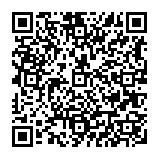
▼ Pokaż dyskusję